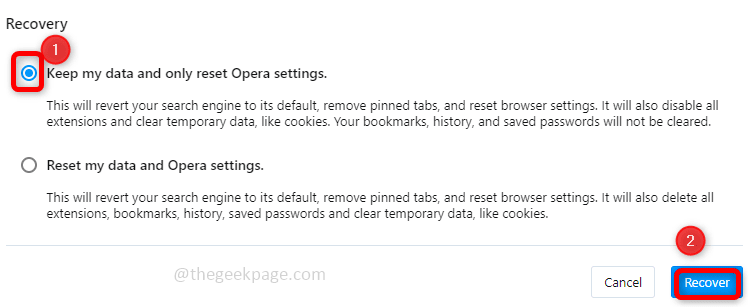Κατά την περιήγηση στο Διαδίκτυο μπορεί να δείτε ότι κάποιοι ιστότοποι ανοίγουν ή λένε «Η σύνδεση έχει λήξει“. Αυτό το πρόβλημα συμβαίνει συνήθως λόγω της εσφαλμένης διαμόρφωσης των ρυθμίσεων IP του δικτύου σας. Ακολουθήστε αυτές τις διορθώσεις και το πρόβλημα θα λυθεί πολύ εύκολα.
Fix-1 Ρύθμιση DNS στο δημόσιο DNS της Google-
Ορισμός της ρύθμισης DNS σύμφωνα με GoogleΟι δημόσιες ρυθμίσεις DNS θα λύσουν αυτό το ζήτημα.
1. Τύπος Πλήκτρο Windows + R, για την έναρξη Τρέξιμο παράθυρο.
2. Για πρόσβαση στις συνδέσεις δικτύου, πληκτρολογήστε αυτόν τον κωδικό και, στη συνέχεια, κάντε κλικ στο "Εντάξει“.
ncpa.cpl

3. Τώρα από τη λίστα των προσαρμογέων, κάντε δεξί κλικ στο σωστό προσαρμογέα δικτύου και κάντε κλικ στο "Ιδιότητες"Για πρόσβαση στις ιδιότητες.

4. Τώρα πρέπει να έχετε πρόσβαση στις ρυθμίσεις IPv4. Να το πράξουν, διπλό κλικ επί "Internet Protocol Version 4 (TCP / IPv4)“.

5. Στη συνέχεια, κάντε κλικ στο κουμπί επιλογής δίπλα στο "Χρησιμοποιήστε τις ακόλουθες διευθύνσεις διακομιστή DNS:”
6. Τώρα, εισαγάγετε αυτούς τους διακομιστές DNS -
Προτιμώμενος διακομιστής DNS: 8.8.8.8. Εναλλακτικός διακομιστής DNS: 8.8.4.4
7. Στη συνέχεια, κάντε κλικ στο "Εντάξει“.

8. Επιστρέφοντας στο Ιδιότητες παράθυρο, κάντε κλικ στο "Εντάξει“.

Κλείσε Πίνακας Ελέγχου παράθυρο.
Επανεκκινήστε τον υπολογιστή σας και ελέγξτε αν βοηθά ή όχι.
Επιδιόρθωση-2 Επαναφορά IPconfig-
Η επαναφορά του IPconfig στον υπολογιστή σας ενδέχεται να λύσει αυτό το ζήτημα.
1. Κάντε κλικ στο πλαίσιο αναζήτησης και γράψτε «cmd“.
2. Τώρα, κάντε δεξί κλικ στο "Γραμμή εντολών"Και μετά κάντε κλικ στο"Εκτέλεση ως διαχειριστής“.

4. Για να ξεπλύνετε τη διαμόρφωση DNS, καταχωρίστε την, αποδεσμεύστε και μετά ανανεώστε την, αντιγράψτε αυτούς τους κωδικούς έναν προς έναν και επικολλήστε τους στο τερματικό. Πατήστε «Enter» μετά από καθεμία από τις εντολές για να τις εκτελέσετε διαδοχικά.
ipconfig / flushdns. ipconfig / registerdns. ipconfig / έκδοση. ipconfig / ανανέωση. Επαναφορά του netsh winsock
Ένα τελείωσε, κλείστε Γραμμή εντολών παράθυρο.
Επανεκκινήστε τον υπολογιστή σας για να ολοκληρώσετε τη διαδικασία.
Επιδιόρθωση 3 - Ελέγξτε το αρχείο κεντρικού υπολογιστή
1. Άνοιγμα εξερευνητή αρχείων.
2. Τώρα, πηγαίνετε στο μονοπάτι που δίνεται παρακάτω.
C: \ Windows \ System32 \ προγράμματα οδήγησης \ κλπ
3. Τώρα, κάντε δεξί κλικ και ανοίξτε Οικοδεσπότες αρχείο με το σημειωματάριο.

4. Ελέγξτε αν υπάρχει ιστότοπος με γραμμή 127.0.1. Εάν υπάρχει τέτοια καταχώριση, απλώς αφαιρέστε αυτές τις γραμμές ξεκινώντας από το 127.0.0.1 για να καταργήσετε τον αποκλεισμό του ιστότοπου.
Από τότε, 127.0.0.1 καταχωρήσεις αποκλεισμός ιστότοπου.

Επιδιόρθωση 4 - Επαναφορά πινάκων δρομολόγησης
Ορισμένα κακόβουλα προγράμματα προσθέτουν στατικές καταχωρήσεις στον πίνακα δρομολόγησης. Για να το διορθώσετε, απλώς ανοίξτε γραμμή εντολών ως διαχειριστής και εκτελέστε την παρακάτω εντολή.
διαδρομή –f
Τώρα, κλείστε το cmd παράθυρο και δοκιμάστε ξανά.
Επιδιόρθωση 5 - Επεξεργασία προγράμματος επεξεργασίας μητρώου
1. Ανοίξτε το πρόγραμμα επεξεργασίας μητρώου.
2. Μεταβείτε στη διαδρομή που δίνεται παρακάτω.
HKEY_LOCAL_MACHINE \ ΛΟΓΙΣΜΙΚΟ \ Microsoft \ Windows NT \ CurrentVersion \ Windows
3. Τώρα, στη δεξιά πλευρά, κάντε διπλό κλικ στο Applnit_DLLs και βεβαιωθείτε ότι τα δεδομένα τιμής είναι κενά.

Μετά την επανεκκίνηση του υπολογιστή σας, ανοίξτε το παράθυρο του προγράμματος περιήγησης. Προσπαθήστε να επισκεφθείτε τους ιστότοπους. Το πρόβλημά σας θα λυθεί σίγουρα.